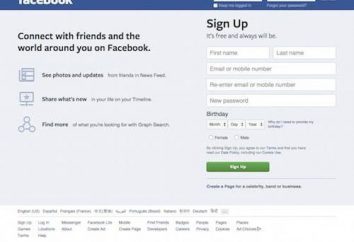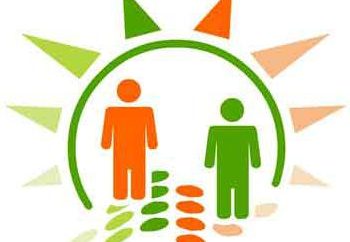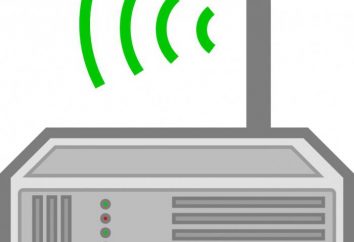gli utenti di PC sono molto spesso di fronte al fatto che solo bisogno di prendere una foto di ciò che vedono sullo schermo. E 'necessario nel caso della scrittura di articoli, saggi, così come per scattare foto dello schermo o finestra aperta, e il programma per inviare, ad esempio, il supporto tecnico, o via e-mail. Succede anche che solo bisogno di inviare una foto, aprire la finestra di un amico, che non possono andare al sito, dove è dal vostro browser.
Molto utile è la possibilità di prendere screenshot per insegnare un amico o gli utenti occasionali di qualsiasi programma o azione.
Qua e là è una domanda legittima su come fare uno screenshot dello schermo?
Se non si sa come prendere uno screenshot della pagina, aprire una finestra o qualcos'altro, allora questo articolo è per voi.
E 'piuttosto semplice.
Su ogni tastiera, di solito in alto a destra c'è un tasto Stamp (Prt Sc). Se si preme questo tasto, fotografato tutto il campo di lavoro.
Quindi si preme il pulsante Print Screen, ma non succede nulla. Va bene, l'immagine viene copiata negli appunti, da cui in seguito deve essere rimosso.
Per fare questo, utilizzare qualsiasi editor di immagini.
L'editor standard è di vernice elementare. Per accedervi è necessario premere il pulsante "Start", poi "Programmi", quindi "Accessori" e selezionare Paint.
Aprendo la modifica, incollare l'immagine. Per fare questo, fai clic su "Modifica" e "Incolla". Avrete l'immagine che si è salvato negli appunti, poi c'è screenshot.
Esso può essere ridotto di dimensioni, se necessario. Per fare questo, fai clic su "Immagine", poi "Stretch / Inclina". Viene visualizzata una finestra in cui si imposta la percentuale è necessario sia in orizzontale che in verticale, ad esempio 50.
Successivamente, si salva lo screenshot, che premere il tasto "Salva con nome". Indicare il nome del file e nel formato "Salva come" selezionare desiderato. Può essere un file JPEG, JIF, PNG, TIFF, e così via. Quindi fare clic su "Salva" e il vostro screenshot è pronto. Non dimenticate di guardare la strada, dove il file.
Tra l'altro, nella stessa vernice può sottolineare o un cerchio nulla sul screenshot. Ad esempio, è necessario mostrare alla gente gli errori glei sono nel testo. Si fotografa il testo e salvare le immagini sottolineano o ictus non-conformità alle regole della lingua russa. Successivamente, si invia un file per posta o in qualsiasi altro modo conveniente.
Ecco a oggi dimostrare tutto quanto sopra e la necessità di capire come prendere screenshot. In altre parole, tutto quanto descritto può essere illustrato utilizzando le foto.
Per scattare una foto di tutto lo schermo, come detto sopra, è necessario premere un Print Screen. E al fine di fotografare una finestra separata, è necessario premere una combinazione di tasti Alt + Print Screen.
A proposito, se si fa o scrivere, e si deve fare una foto di qualche cosa sul vostro schermo in questo momento, ma non sai come fare uno screenshot dello schermo, si può semplicemente premere il Print Screen, e poi semplicemente inserito in un documento di Word e quindi allungare alla dimensione desiderata.
In conclusione vorrei dare un esempio che quando si sa come fare uno screenshot dello schermo, si può "fare il gioco." Tutti sanno che è ora di moda di fare acquisti da negozi online diversi tentativi del mondo – Inghilterra, Stati Uniti, Cina, etc. Quindi, nel file per il pagamento di uno dei clienti era importo del pagamento errato. In primo luogo ha segnalato dal facilitatore e fare uno screenshot solo nel caso, dal momento che a lungo conosciuto come fare uno screenshot dello schermo. Detto questo, non v'è quindi la somma è corretta, sembra rapidamente per risolvere il problema, per evitare conflitti. Tuttavia, polemiche ancora seguì come il cliente non era contento che lei non ci credeva. Lei ha inviato uno screenshot del l'ufficio postale è l'intermediario e si è scusato. Su questo incidente era completamente esausto. Quindi, la capacità di prendere screenshot – una cosa molto utile!